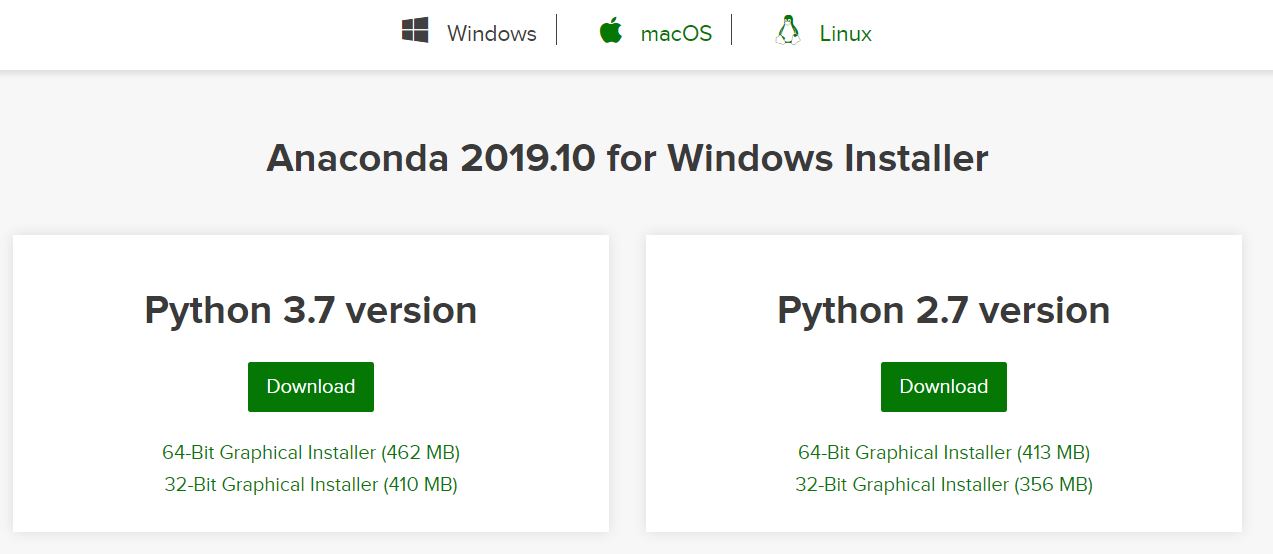
Tensorflow2.0安装教程(windows系统,CPU和GPU版本)
文章目录一、Anaconda安装二、tensorflow2.0安装1.创建Anaconda环境2.进入TF20环境一、Anaconda安装首先安装Anaconda软件,其集成了很多科学计算所需库,为后续tensorflow的安装作准备。安装Anaconda可点击这里:Anaconda官网。这里我选择的是Anaconda 2019.10 for windows的Python3.7版本。安装...
文章目录
一、Anaconda安装
首先安装Anaconda软件,其集成了很多科学计算所需库,为后续tensorflow的安装作准备。安装Anaconda可点击这里:Anaconda官网。

这里我选择的是Anaconda 2019.10 for windows的Python3.7版本。
安装完成后,需要配置环境变量,这样可实现在命令行cmd中执行anaconda相关的命令,如pip、ipython等。配置方式如下:
- 我的电脑——属性——高级系统设置——环境变量
- 用户变量——path——编辑
随后新建加入Anaconda文件夹下Scripts的路径,如下图:

二、tensorflow2.0安装
2.1 创建Anaconda环境
Anaconda可以创建多个python环境,可以在同一时间虚拟出不同的python环境来运行不同的程序,各环境程序互不干扰,方便管理。
首先创建一个Anaconda的python环境,后续在此环境下安装tensorflow2.0.0等所需库。
打开Anaconda Prompt,执行创建Anaconda环境的指令
TF20是我自定义的环境名称,python=3.7代表创建python环境的版本
conda create -n TF20 python=3.7

当弹出 :Proceed ([y]/n)?输入y回车,完成后就可以进入此环境。
创建完成后,可使用以下指令查看环境是否创建成功
conda env list
2.2 进入TF20环境
在cmd命令行下输入以下指令,进入已经创建好的环境
activate TF20

想退出当前环境,可以使用以下指令
deactivate
2.3 Tensorflow安装
进入TF20环境后,可使用conda安装Tensorflow或其它工具包 (不同环境之间的工具包相互独立)
CPU版本安装:
conda install tensorflow=2.0.0
GPU版本安装(需要有NVIDIA显卡支持):
conda install tensorflow-gpu=2.0.0
注意:GPU版本安装需要符合以下条件:
- NVIDIA驱动程序需要410.X或更高版本
- CUDA版本等于10.0(不可以是10.1)
- CUDNN版本大于7.4.1
其中,NVIDIA驱动程序版本查询可在cmd中输入 NVIDIA -smi 查询。
如果用conda安装tensorflow后不能使用(有资料指使用conda安装tensorflow时会自动升级CUDA和CUDNN,不过博主是先更新CUDA和CUDNN的)
可点击CUDA下载 和 CUDNN下载 更新上述版本的CUDA和CUDNN。
CUDA安装后可在命令行输入 nvcc -V 查看是否安装成功
CUDNN安装后需要添加bin路径至环境变量,如下图

此处可参考另一篇博文。
三、验证tensorflow安装成功(三选一)
3.1 ipython验证
首先进入TF20环境,然后输入ipython指令,进入python编程环境。

随后可读入tensorflow
import tensorflow as tf
如果能成功读入,说明安装基本成功啦!
接下来再来看看版本号,如果是GPU版本可以查看GPU是否可以:
print(tf.__version__) #查看tensorflow版本
print(tf.test.is_gpu_available()) #查看tensorflow GPU版本是否可用
执行过程可能慢一点,需要耐心等待。
3.2 anaconda与pycharm配合验证
首先,设置anaconda中的python为解释器

在Project中的python文件执行以下程序:
import tensorflow as tf
version = tf.__version__
gpu_ok = tf.test.is_gpu_available()
print("tf version:",version,"\nuse GPU",gpu_ok)
结果为:
tf version: 2.0.0
use GPU True
则表示正确
3.3 anaconda中jupyter notebook验证
jupyter notebook具有很好的交互性,同样可以用来看看tensorflow是否安装成功。
首先,在TF20的环境中,安装jupyter notebook
conda install jupyter notebook

然后打开jupyter notebook

执行下述代码
import tensorflow as tf
version = tf.__version__
gpu_ok = tf.test.is_gpu_available()
print("tf version:",version,"\nuse GPU",gpu_ok)
结果为:
tf version: 2.0.0
use GPU True

开放原子开发者工作坊旨在鼓励更多人参与开源活动,与志同道合的开发者们相互交流开发经验、分享开发心得、获取前沿技术趋势。工作坊有多种形式的开发者活动,如meetup、训练营等,主打技术交流,干货满满,真诚地邀请各位开发者共同参与!
更多推荐
 已为社区贡献2条内容
已为社区贡献2条内容





所有评论(0)